本ページ内には広告が含まれます
ここではiPod touchでPC(iTunes)内の動画をストリーミング再生する方法を紹介しています。
![]() iPod touchでPC(iTunes)内の動画・ビデオをストリーミング再生します。
iPod touchでPC(iTunes)内の動画・ビデオをストリーミング再生します。
iTunes、及びiPod touchで"ホームシェアリング"機能を有効にすることで、PC(iTunes)とiPod touchが同じネットワーク内にある場合に、iTunesライブラリ内の動画・ビデオをiPod touchに転送することなく、iPod touchで(ストリーミング)再生することができます。
目次:
![]() ホームシェアリング機能を利用するために必要なもの
ホームシェアリング機能を利用するために必要なもの
![]() iPod touchでPC(iTunes)内の動画をストリーミング再生する
iPod touchでPC(iTunes)内の動画をストリーミング再生する
"ホームシェアリング"機能を利用するためには以下が必要となります。
![]() Apple ID
Apple ID
"ホームシェアリング"機能を利用するには、「Apple ID」が必要になります。「Apple ID」の作成方法は、「iTunesでApple IDを作成する」「iPod touchでApple IDを作成する」をご覧ください。
![]() コンピュータの認証
コンピュータの認証
iTunesで"ホームシェアリング"機能を有効にするには、使用するApple IDがコンピュータに認証されている必要があります。iTunesでコンピュータの認証を行う方法は「iTunesでコンピュータの認証をする」をご覧ください。
![]() インターネット接続(Wi-Fiネットワーク)
インターネット接続(Wi-Fiネットワーク)
"ホームシェアリング"機能を利用するにはインターネット接続が必要です。また、iTunesとiPod touchは同じネットワークに接続されている必要があります。
iTunesとiPod touchで"ホームシェアリング"機能を有効にすることで、iPod touchでiTunes内のビデオをストリーミング再生することができます。
1. iTunesの"ホームシェアリング"を「入」にする
iTunesで"ホームシェアリング"機能を有効にします。iTunesのプルダウンメニューの「詳細」から「ホームシェアリングを入にする」を選択します。
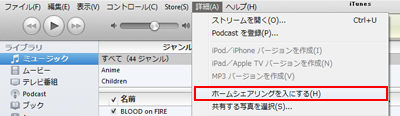
2. iTunesで「Apple ID」と「パスワード」を入力する
「Apple ID」と「パスワード」を入力し、「ホームシェアリングを作成」をクリックすることで、iTunesでホームシェアリング機能を有効にできます。
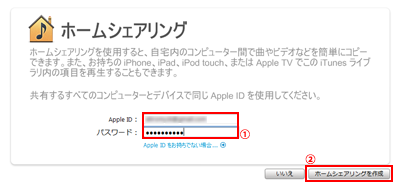
![]() 入力したApple IDで"コンピュータの認証"をしていない場合
入力したApple IDで"コンピュータの認証"をしていない場合
入力したApple IDが認証されていない場合、"コンピュータの認証"画面が表示されます。「認証」をクリックすることで、"コンピュータの認証"を行うことができます。"コンピュータの認証"については「iTunesでコンピュータを認証する」をご覧ください。
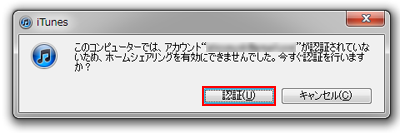
3. iPod touchでビデオの"ホームシェアリング"を有効にする
iPod touchでビデオの"ホームシェアリング"機能を有効にします。「設定」から「ビデオ」を選択し、"ホームシェアリング"欄に「Apple ID」と「パスワード」を入力します。
* iTunesで入力したApple IDと同じApple IDを入力します。
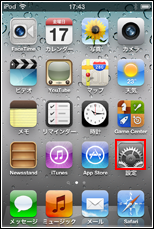
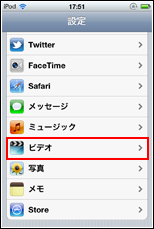
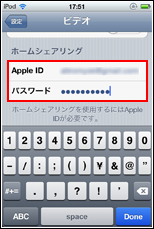
4. iPod touchの「ビデオ」アプリでiTunesのライブラリを選択する
iPod touchで「ビデオ」アプリを起動します。「ビデオ」アプリ上に「共有」アイコンが表示されるので、タップします。ホームシェアリング機能が有効のiTunesのライブラリが表示されるので、タップして選択します。
ネットワーク内に複数の(ホームシェアリングが有効な)iTunesがある場合、複数のiTunesのライブラリが表示されます。また、iPod touchで表示される"ライブラリ名"はiTunes上で変更することが可能です。
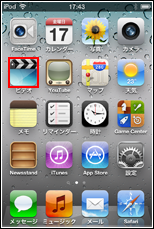
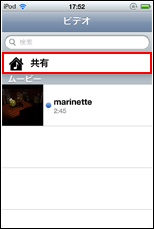
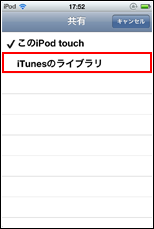
![]() iTunesのライブラリ名について
iTunesのライブラリ名について
iTunesの"ライブラリ名"はiTunesの設定画面で変更することができます。iTunesのプルダウンメニューで「編集」から「設定」を選択し、「一般」の"ライブラリ名"でライブラリの名前を変更可能です。
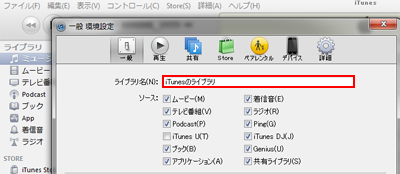
5. iPod touchでiTunes上のビデオをストリーミング再生する
iPod touchでiTunesのライブラリ内のビデオが表示されます。一覧から再生したいビデオをタップすることで、ビデオを再生することができます。
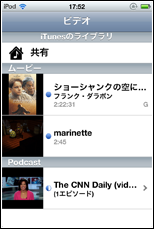
 2. ビデオの再生が開始されます
2. ビデオの再生が開始されます![]() iTunesを終了すると接続は解除される
iTunesを終了すると接続は解除される
iPod touchでiTunesのライブラリに接続している際に、iTunesを終了すると、接続が解除されます。iPod touchでiTunes上のビデオをストリーミング再生するには、iTunesを起動している必要があります。
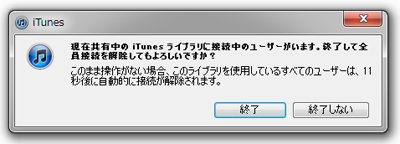
![]() 関連情報
関連情報
【Amazon】人気のiPhoneランキング
更新日時:2025/12/30 20:00
【Amazon】人気Kindleマンガ
更新日時:2025/12/30 20:00